Оглавление
Установка через NuGet
PM> Install-Package Spire.XLS
Похожие ссылки
Диаграммы Excel — отличные инструменты для ясного и эффективного представления данных. Однако, когда вам нужно использовать их вне Excel — например, в презентациях, отчетах или на веб-сайтах — возникает необходимость сохранять диаграммы Excel как изображения. Экспорт диаграммы в форматы, такие как JPG, PNG или BMP, облегчает обмен, повторное использование и встраивание на различных платформах. Готовите ли вы бизнес-отчеты, публикуете визуализации данных в Интернете или создаете презентации, преобразование диаграмм Excel в файлы изображений обеспечивает лучшую совместимость и контроль над представлением.
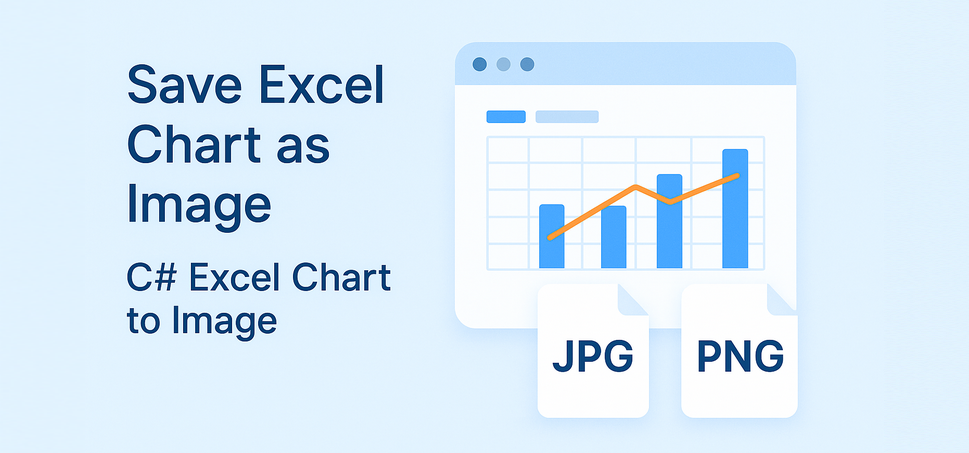
В этом руководстве вы узнаете три эффективных способа преобразования диаграмм Excel в форматы изображений, такие как JPG или PNG:
- Сохранение диаграммы Excel как изображения (ручной метод)
- Преобразование диаграммы Excel в изображение на C# с помощью Spire.XLS
- Сохранение диаграммы Excel как изображения с помощью макроса VBA
- Сравнение: ручной метод, C# и VBA
- Часто задаваемые вопросы
Независимо от того, хотите ли вы выполнить быстрый одноразовый экспорт или пакетно обрабатывать отчеты с помощью кода, эта статья поможет вам выбрать наилучший подход.
Сохранение диаграммы Excel как изображения (ручной метод)
Самый простой способ сохранить диаграмму в Excel как изображение — сделать это вручную:
-
Откройте файл Excel в Microsoft Excel и выберите диаграмму на вашем листе Excel.
-
Щелкните правой кнопкой мыши и выберите "Сохранить как рисунок...".

- Выберите формат файла (PNG, JPG, BMP) и место сохранения.

Экспортированное изображение диаграммы:
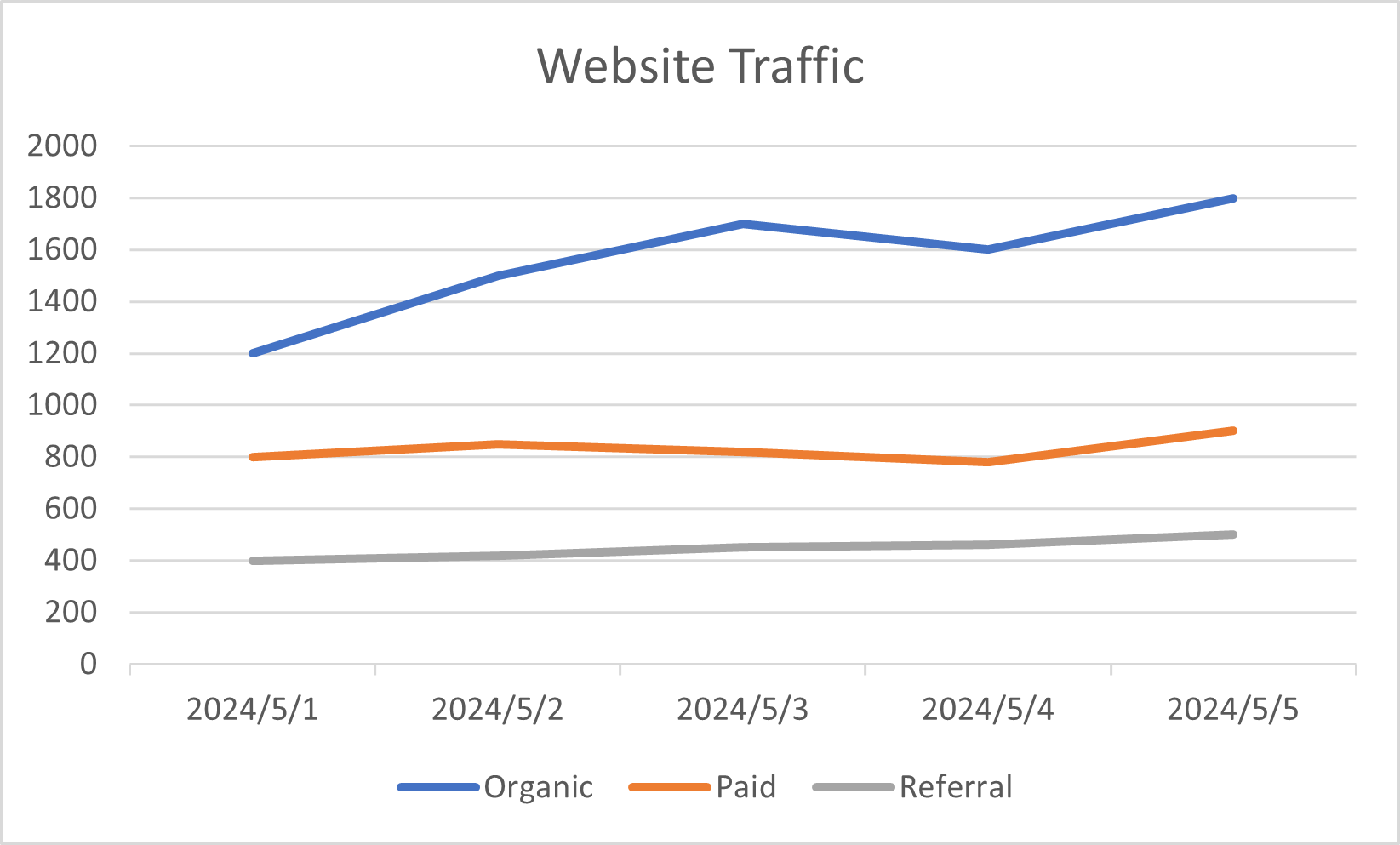
Этот метод идеально подходит для быстрого превращения диаграммы в изображение для электронных писем или документов. Он работает во всех современных версиях Excel и поддерживает различные форматы вывода, что делает его идеальным, когда вы хотите сохранить график Excel как изображение без написания какого-либо кода.
Вам также может понравиться: Конвертировать листы Excel в изображения онлайн
Преобразование диаграммы Excel в изображение на C# с помощью Spire.XLS
Если вам нужно автоматизировать экспорт диаграмм Excel в изображения, особенно в корпоративных или отчетных системах, использование C# с Spire.XLS for .NET является наиболее масштабируемым решением.
Установка Spire.XLS for .NET
Установка через NuGet:
PM> Install-Package Spire.XLS
Или используйте Free Spire.XLS for .NET для небольших задач:
PM> Install-Package FreeSpire.XLS
Пример кода на C#: Сохранение диаграммы Excel в JPG
using Spire.Xls;
using System.Drawing;
Workbook workbook = new Workbook();
workbook.LoadFromFile("Sample.xlsx");
foreach (Worksheet sheet in workbook.Worksheets)
{
foreach (Chart chart in sheet.Charts)
{
Bitmap chartImage = chart.SaveToImage();
chartImage.Save($"output/{sheet.Name} - {chart.ChartTitle}.jpg");
}
}
workbook.Dispose();
Результат:
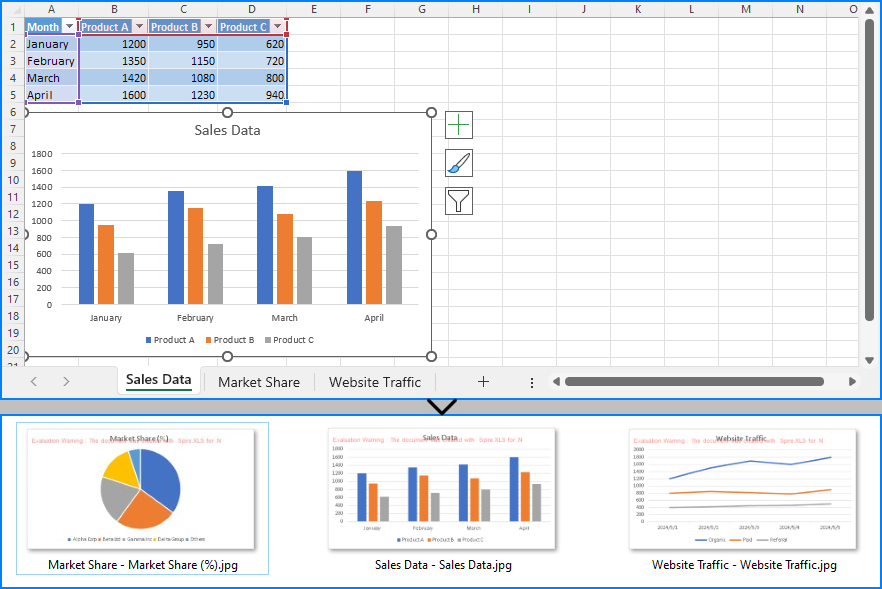
Этот метод поддерживает JPG, PNG, BMP и другие форматы. Вы можете управлять выводом, просто изменяя расширение файла в методе Save() — Bitmap автоматически определит формат изображения на его основе.
Сохранение диаграммы Excel как изображения с помощью макроса VBA
Если вы работаете в Excel и хотите использовать полуавтоматический подход, вы можете использовать VBA для экспорта диаграмм в виде изображений.
Как вставить код VBA в Excel
- Нажмите
Alt + F11, чтобы открыть редактор Visual Basic for Applications. - На левой панели щелкните правой кнопкой мыши по VBAProject (ИмяВашейКниги.xlsm) и выберите Insert > Module.
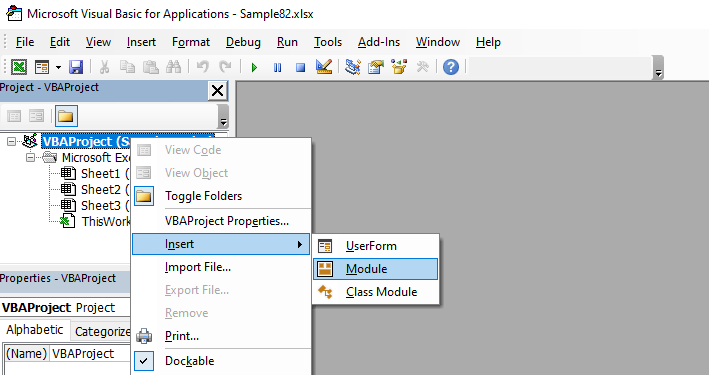
- Вставьте приведенный ниже код макроса в модуль.
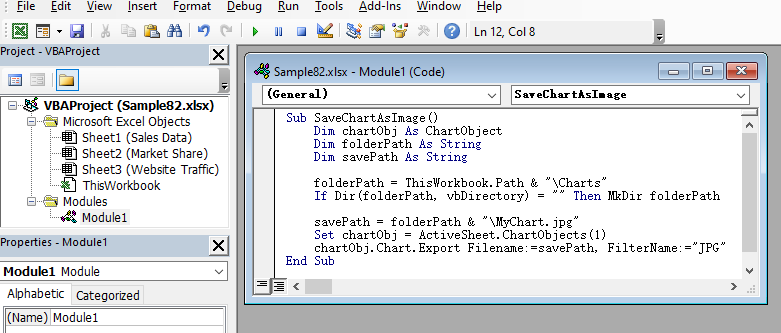
- Сохраните файл как Excel Macro-Enabled Workbook (.xlsm).
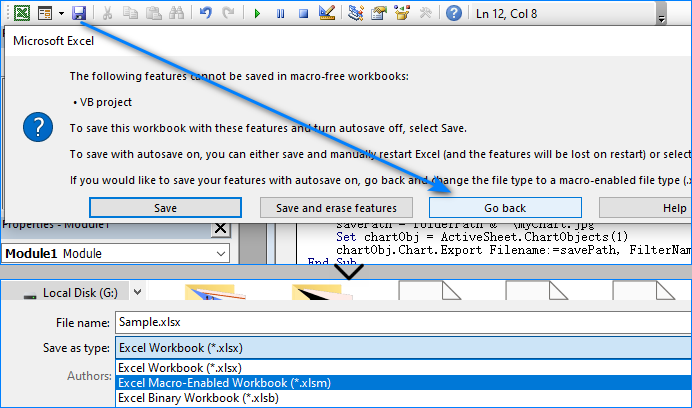
- Нажмите
F5в редакторе Visual Basic for Applications для запуска, или свяжите его с кнопкой, используя Элементы управления формы Excel.

Пример кода макроса VBA
Sub SaveChartAsImage()
Dim chartObj As ChartObject
Dim folderPath As String
Dim savePath As String
folderPath = ThisWorkbook.Path & "\Charts"
If Dir(folderPath, vbDirectory) = "" Then MkDir folderPath
savePath = folderPath & "\MyChart.jpg"
Set chartObj = ActiveSheet.ChartObjects(1)
chartObj.Chart.Export Filename:=savePath, FilterName:="JPG"
End Sub
Экспортированное изображение диаграммы:

Этот макрос идеально подходит для пользователей, которые часто работают в Excel и нуждаются в экспорте диаграмм с минимальными усилиями.
Сравнение: ручной метод, C# и VBA
| Метод | Лучше всего подходит для | Поддержка форматов | Уровень автоматизации |
| Ручной | Быстрых одноразовых экспортов | PNG, JPG, BMP | ❌ Нет |
| C# + Spire.XLS | Пакетной обработки, отчетности, корпоративного использования | JPG, PNG, BMP и т.д. | ✅ Полная |
| Макрос VBA | Повторяющихся задач в интерфейсе Excel | JPG, PNG | ⚠️ Ограниченная |
Что выбрать?
- Используйте ручное сохранение для редких нужд в изображениях.
- Используйте VBA, если вы много работаете в Excel и предпочитаете кнопки макросов.
- Используйте C# и Spire.XLS, если вам нужен полный контроль, автоматизация и высококачественный вывод.
Заключение
Сохранение диаграмм Excel в виде изображений — это общая потребность в сценариях бизнеса, отчетности и визуализации данных. В этой статье было представлено:
- Как сохранить диаграмму Excel как изображение вручную
- Как сохранить диаграмму Excel как изображение на C# с помощью Spire.XLS
- Как использовать Excel VBA для экспорта диаграммы в изображение
С помощью этих методов вы можете выбрать подход, который наилучшим образом соответствует вашему рабочему процессу и техническим навыкам.
Часто задаваемые вопросы
Как вручную сохранить диаграмму в Excel как изображение?
Щелкните правой кнопкой мыши по диаграмме, выберите "Сохранить как рисунок..." и выберите формат изображения, например PNG или JPG.
Как сохранить диаграмму Excel как изображение с помощью кода?
Используйте Spire.XLS с C# и вызовите chart.SaveToImage() для экспорта в форматы изображений, такие как JPG или PNG.
Ознакомьтесь с учебником по Spire.XLS for .NET, чтобы узнать больше о методах работы с диаграммами Excel на C#.
Могу ли я автоматизировать сохранение диаграмм из Excel?
Да. Используйте либо C# для полной автоматизации, либо макросы VBA в Excel для полуавтоматических рабочих процессов.
Поддерживает ли Bitmap в C# форматы JPG и PNG?
Да. Метод Bitmap.Save() определяет формат на основе расширения файла, поддерживая форматы, такие как JPG, PNG, BMP и другие.